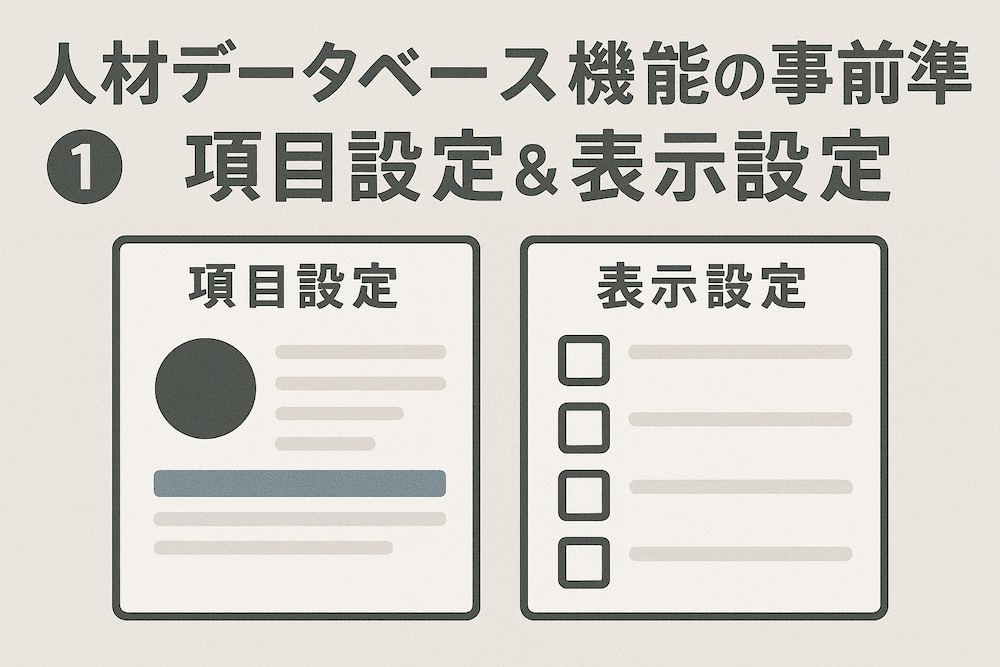ここでは、パルスアイ タレントマネジメントの人材データベース機能の事前準備(項目設定&表示設定)の進め方について説明します。
人材データベースの使い方、事前準備の進め方、従業員データの登録・変更の仕方について知りたい場合は、↓のリンクをご参照ください。
利用開始
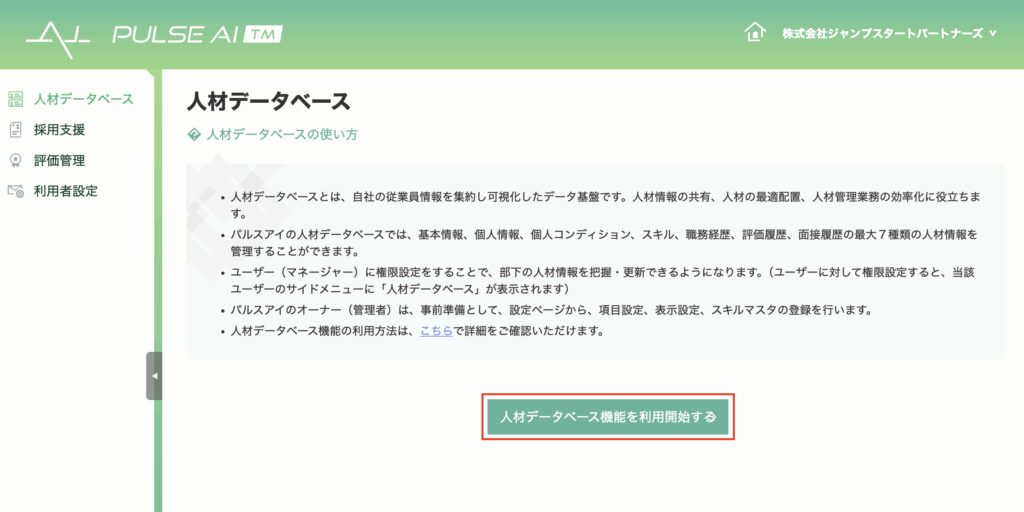
人材データベース機能を初めて利用する場合には、パルスアイ タレントマネジメントのトップページを表示し、「人材データベース機能を利用開始する」ボタンをクリックしてください。
※利用開始は、パルスアイのオーナー(管理者)のみが実行できます。
項目設定
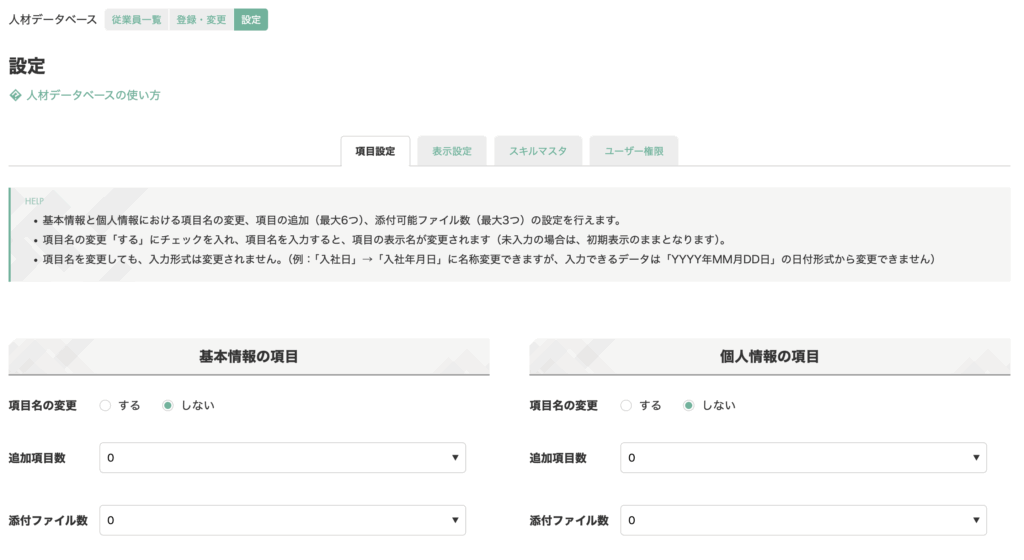
人材データベース機能の利用開始後に、まず設定>項目設定ページを開きましょう。
ここでは、基本情報と個人情報における項目名の変更、項目の追加(最大6つ)、添付可能ファイル数(最大3つ)の設定を行えます。※必要なければ、この設定はスキップして問題ありません。
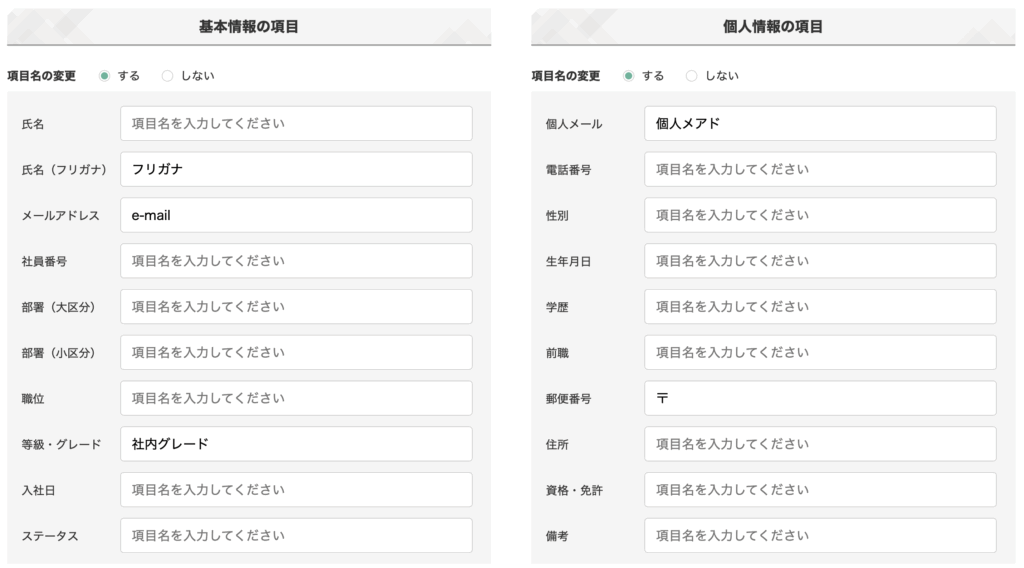
項目名の変更=「する」を選択すると、基本情報と個人情報の項目名の変更欄が表示されます。ここで、項目名を入力すると、基本情報ページと個人情報ページで表示される項目の表示名称が変更されます。(未入力の場合は、初期表示のままとなります)。
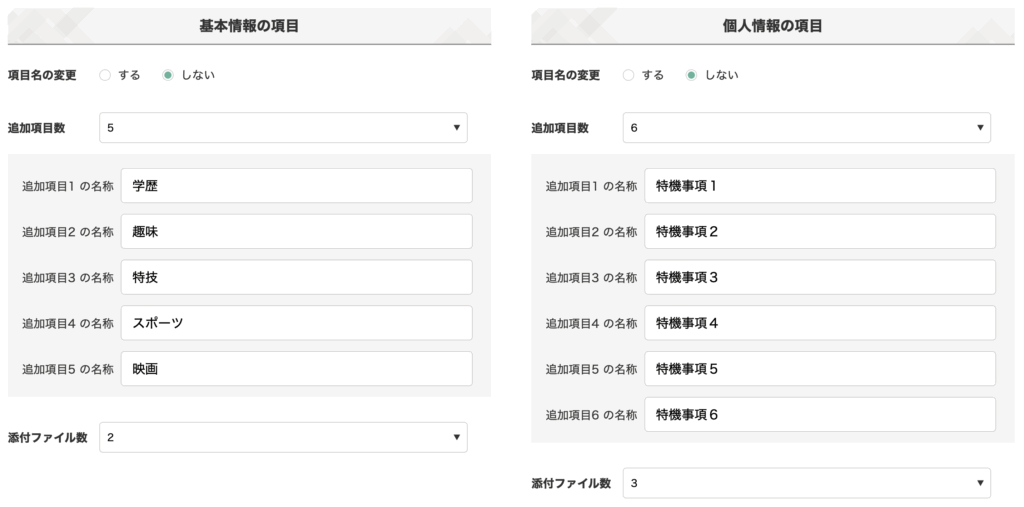
追加項目数は、追加したい項目がある場合に選択(1〜6)します。追加項目の名称欄が表示されますので、追加項目の名称を入力します。これで、基本情報ページ、個人情報ページで、自社独自の追加項目を表示できる様になります。
また、添付ファイル数を選択(1〜3)することで、基本情報ページ、個人情報ページに添付ファイルを付けることができるようになります。例えば、入社時の職務経歴書を添付することができます。
表示設定
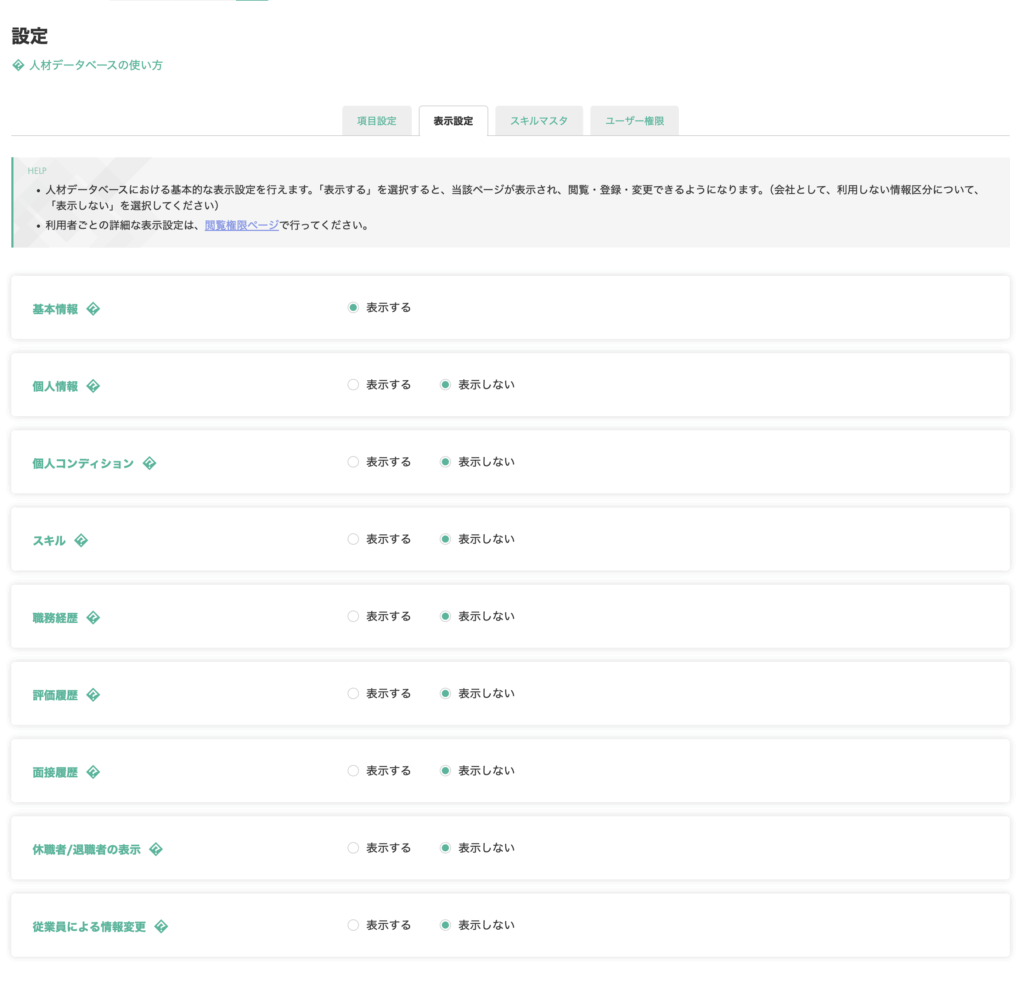
表示設定ページでは、人材データベースにおける基本的な表示設定を行えます。「表示する」を選択すると、当該ページが表示され、閲覧・登録・変更できるようになります。(会社として、利用しない情報区分について、「表示しない」を選択してください)
初期設定では、基本情報ページのみ「表示する」、他のページは「表示しない」になっています。自社で使いたいページについて「表示する」に切り替えてください。
人材データベースの従業員情報として、休職者/退職者のデータを表示したい場合には、休職者/退職者の表示を「表示する」にします。
人材データベースの従業員情報の登録・変更について、従業員本人が従業員マイページで、自身の従業員情報の登録・変更をできるようにしたい場合は、従業員による情報変更を「表示する」にします。
本稿の説明は以上です。
人材データベース機能の事前準備・各種設定については、以下のページをご覧ください。